Nokia E6-00 Black: Установка Nokia Ovi Suite на компьютере
Установка Nokia Ovi Suite на компьютере: Nokia E6-00 Black
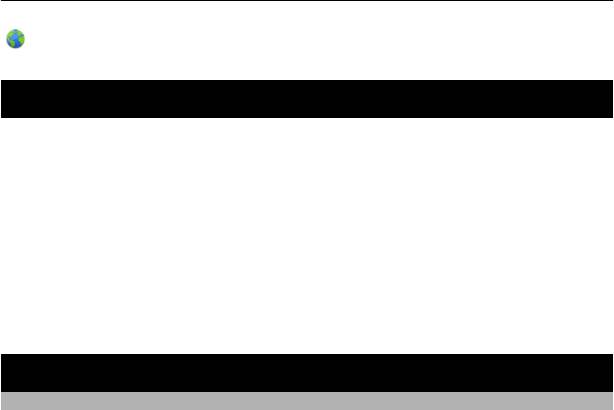
Установка Nokia Ovi Suite на компьютере 23
обозначает ссылку на веб-страницу. Ссылки на связанные разделы могут
находиться в конце указаний.
Установка Nokia Ovi Suite на компьютере
С помощью приложения Nokia Ovi Suite для компьютера можно управлять
содержимым телефона и обеспечить его синхронизацию с совместимым
компьютером. Можно также обновлять программное обеспечение телефона и
загружать карты.
Загрузите последнюю версию Nokia Ovi Suite с интернет-узла www.ovi.com/suite на
компьютер.
Для получения дополнительных сведений о Nokia Ovi Suite перейдите по адресу
www.ovi.com/suite.
Для просмотра списка операционных систем, поддерживаемых Nokia Ovi Suite,
перейдите по адресу www.nokia.com/support.
Использование основных функций
Действия на сенсорном экране
Для взаимодействия с пользовательским интерфейсом коснитесь или коснитесь и
удерживайте сенсорный экран.
Открытие приложения или другого элемента экрана
Коснитесь приложения или элемента.
Быстрый доступ к функциям
Коснитесь элемента и удерживайте его. Отображается всплывающее меню с
доступными функциями. Например, чтобы отправить изображение или удалить
сигнал будильника, коснитесь и удерживайте изображение или
сигнал
будильника и во всплывающем меню выберите соответствующую функцию.
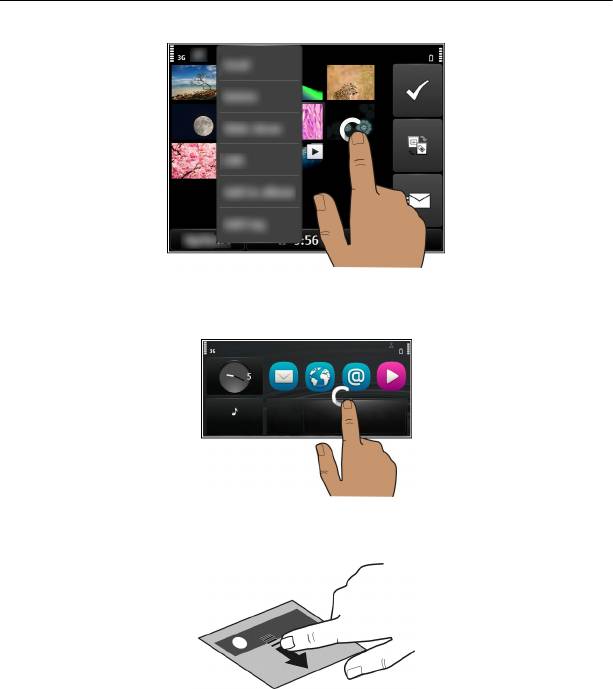
24 Использование основных функций
Если коснуться главного экрана и удерживать его, включается режим
редактирования.
Перетаскивание элемента
Коснитесь элемента и, удерживая его выбранным, проведите пальцем по экрану.
Элемент перемещается вместе с пальцем.
Можно перетаскивать элементы на главный экран или главное меню, когда
включен режим редактирования.
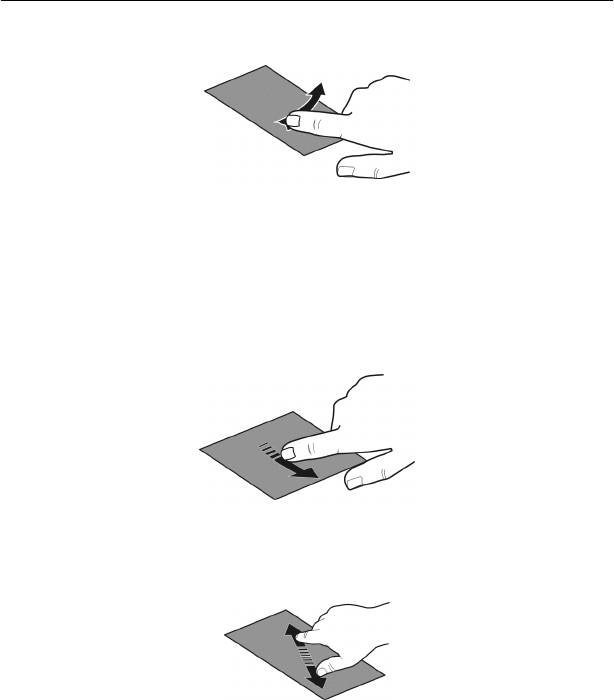
Использование основных функций 25
Быстрое проведение
Коснитесь пальцем экрана и проведите прямую линию в требуемом направлении.
Например, чтобы просмотреть следующее изображение при просмотре
изображений, проведите пальцем по экрану влево.
Прокрутка списка или меню
Коснитесь пальцем экрана, быстро проведите им по экрану вверх или вниз и
поднимите палец. Содержимое на экране прокручивается в направлении и со
скоростью, заданными в момент
отпускания экрана. Чтобы выбрать элемент из
списка прокрутки и остановить перемещение, коснитесь его.
Увеличение
Коснитесь элемента, например изображения или Интернет-страницы, двумя
пальцами, а затем раздвиньте пальцы.
Уменьшение
Коснитесь элемента двумя пальцами, а затем сведите пальцы.
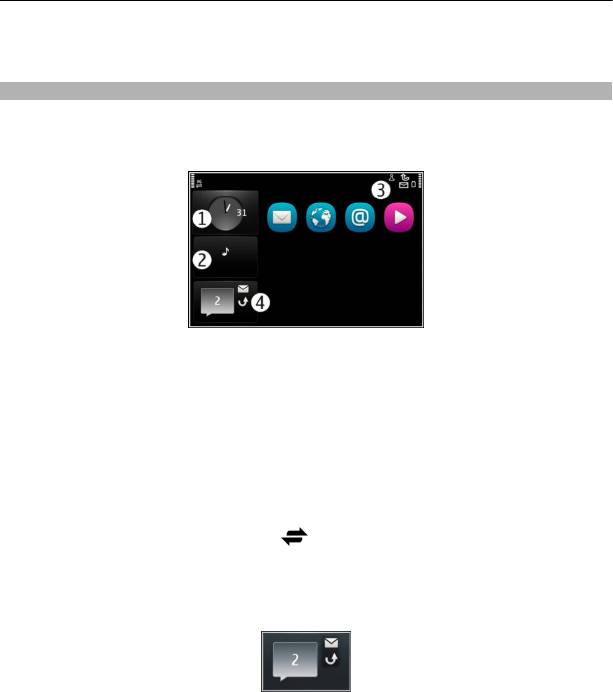
26 Использование основных функций
Совет. Для увеличения и уменьшения масштаба можно также дважды коснуться
элемента.
Интерактивные элементы на главном экране
Элементы главного экрана являются интерактивными. Например, можно изменить
дату и время, установить сигнал будильника или изменить режим непосредственно
на главном экране.
Установка сигнала будильника
Выберите часы (1).
Включение или изменение режимов
Выберите режим (2).
Просмотр доступных сетей WLAN или управление каналом связи Bluetooth
Выберите область уведомлений (3).
Изменение параметров подключений
Выберите область уведомлений (3) и
.
Просмотр пропущенных вызовов и полученных сообщений
Выберите виджет пропущенных событий (4). Этот виджет виден, только если есть
пропущенные события.
Совет. В большинстве других окон можно выбрать время в нижней части экрана
и получить доступ к тем же ссылкам, что и при выборе области уведомлений на
главном экране.
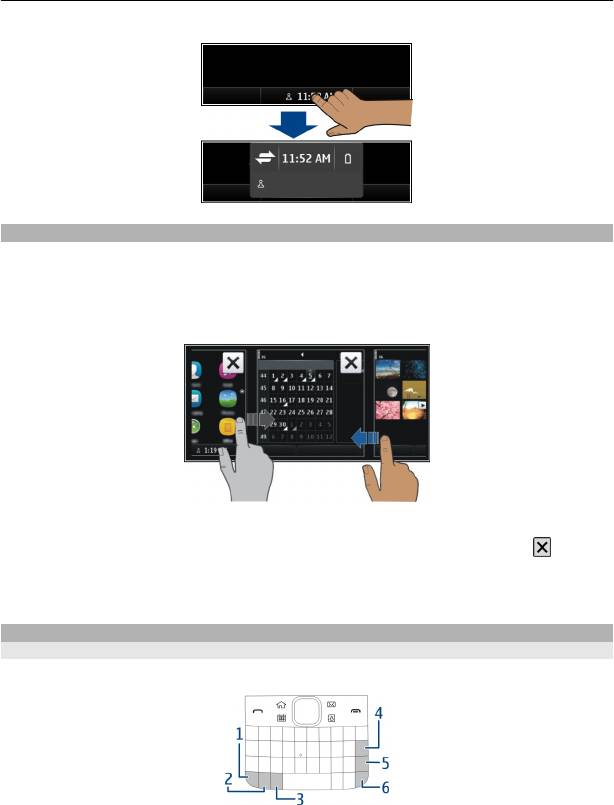
Использование основных функций 27
Переключение между открытыми приложениями
Можно просматривать открытые в фоновом режиме приложения и задачи и
переключаться между ними.
Нажмите и удерживайте нажатой клавишу режима ожидания, проведите пальцем
влево или вправо и выберите необходимое приложение.
При работе приложений в фоновом режиме расходуется дополнительная энергия
аккумулятора. Чтобы закрыть неиспользуемые приложения, выберите
.
Совет. Для закрытия открытых приложений, выберите и удерживайте область
выбора задач, а во всплывающем меню выберите Закрыть все.
Ввод текста
Ввод текста с помощью клавиатуры
Телефон оснащен полной клавиатурой.
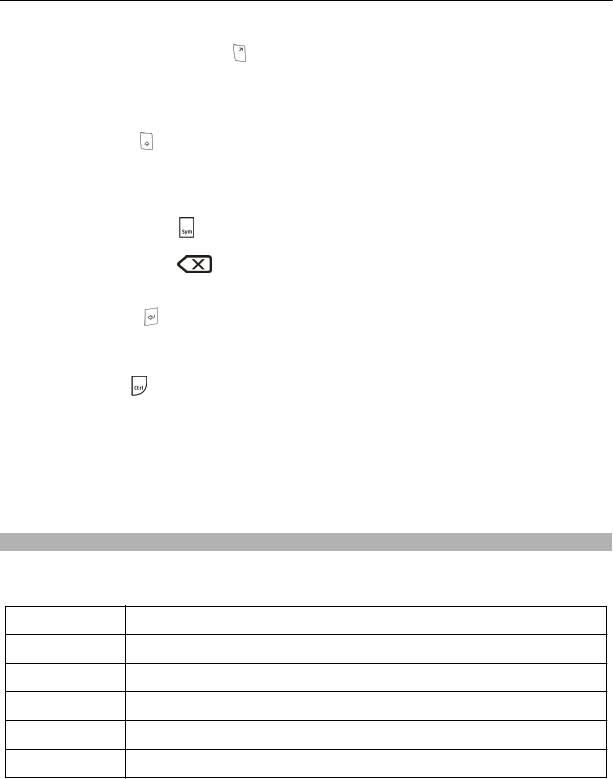
28 Использование основных функций
1 Функциональная клавиша . Чтобы вставить специальные символы,
напечатанные в верхней части клавиш, нажмите функциональную клавишу, а
затем нужную клавишу. Чтобы ввести несколько специальных символов
подряд, дважды нажмите функциональную клавишу. Для возврата в обычный
режим нажмите функциональную клавишу.
2 Клавиша Shift
. Для переключения между режимами верхнего и нижнего
регистров дважды нажмите клавишу Shift. Чтобы ввести одну букву верхнего
регистра в режиме нижнего регистра или одну букву нижнего регистра в
режиме верхнего регистра, нажмите клавишу Shift, а затем нажмите клавишу
нужной буквы.
3 Клавиша символов
. Для вставки специальных символов, не показанных на
клавиатуре, нажмите клавишу символов и выберите нужный символ.
4 Клавиша удаления
. Для удаления символа нажмите клавишу удаления.
Для удаления нескольких символов нажмите клавишу удаления и
удерживайте ее нажатой.
5 Клавиша Enter
. Чтобы переместить курсор на следующую строку или в
следующее поле ввода, нажмите клавишу Enter. Дополнительные функции
зависят от контекста. Например, в поле интернет-адреса браузера клавиша
Enter работает как значок перехода.
6 Клавиша Ctrl
.
Вставка вариации буквы
Можно вставить, например, буквы с надстрочными знаками. Чтобы вставить á,
нажмите и удерживайте нажатой клавишу символов, а затем несколько раз
нажмите клавишу A, пока не появится нужная буква. Порядок и доступность букв
зависят от выбранного языка ввода.
Клавиши быстрого доступа на клавиатуре
Клавиши быстрого доступа позволяют эффективнее использовать приложения.
Общие клавиши быстрого доступа
Ctrl + C Копирование текста.
Ctrl + X Вырезание текста.
Ctrl + V Вставка текста.
Shift + Sym Изменение языка ввода.
Ctrl + A Выбрать все.
Ctrl + B Использование жирного шрифта.
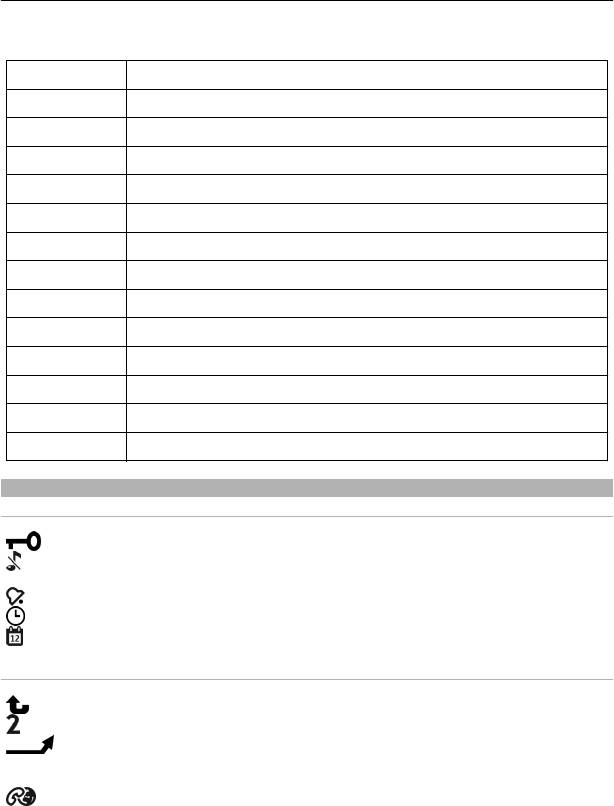
Использование основных функций 29
Клавиши быстрого доступа для электронной почты
C Создание нового сообщения.
R Ответ на сообщение.
A Ответ всем.
F Пересылка сообщения.
D Удаление сообщения.
H Открытие встроенного руководства.
I Сворачивание или разворачивание списка сообщений.
L Отметка сообщения флажком.
M Перемещение сообщения в другую папку.
N Переход к следующему сообщению.
P Переход к предыдущему сообщению.
S Поиск сообщения.
U Отметка
сообщения как прочитанного или непрочитанного.
Z Синхронизация учетной записи электронной почты.
Индикаторы дисплея
Общие индикаторы
Сенсорный экран и клавиши заблокированы.
При поступлении входящих вызовов или текстовых сообщений звуковой
сигнал не подается.
Установлен будильник.
Включен режим с учетом времени.
Пропущено событие календаря.
Индикаторы вызова
Кто-то пытался Вам позвонить.
Используется вторая телефонная линия (услуга сети).
Входящие вызовы переадресуются на другой номер (услуга сети). При
использовании двух телефонных линий номер указывает на активную
линию.
Телефон готов к интернет-вызову.
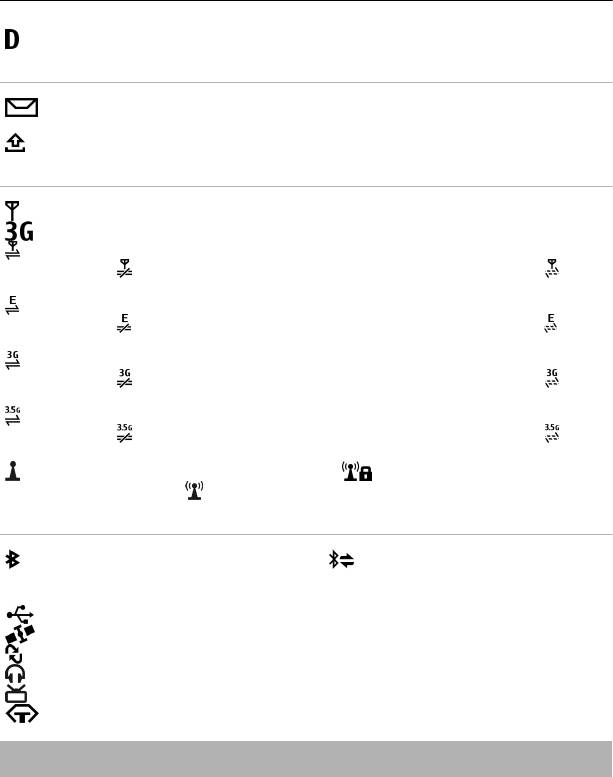
30 Использование основных функций
Активен вызов в режиме передачи данных (услуга сети).
Индикаторы сообщений
Есть непрочитанные сообщения. Если индикатор мигает, возможно, папка
«Входящие» заполнена.
В папке «Исходящие» есть сообщения, ожидающие отправки.
Индикаторы сети
Телефон подключен к сети GSM (услуга сети).
Телефон подключен к сети 3G (услуга сети).
Установлено подключение GPRS в режиме передачи данных (услуга сети).
Значок
означает, что подключение находится на удержании, а
означает, что подключение устанавливается или закрывается.
Установлено подключение EGPRS в режиме передачи данных (услуга сети).
Значок
означает, что подключение находится на удержании, а
означает, что подключение устанавливается.
Установлено подключение 3G в режиме передачи данных (услуга сети).
Значок
означает, что подключение находится на удержании, а
означает, что подключение устанавливается.
Установлено подключение HSPA в режиме передачи данных (услуга сети).
Значок
означает, что подключение находится на удержании, а
означает, что подключение устанавливается.
Доступно подключение WLAN. Значок означает, что подключение
зашифровано, а
означает, что подключение не зашифровано.
Индикаторы подключения
Функция связи Bluetooth включена. указывает на то, что телефон
отправляет данные. Если индикатор мигает, это означает, что телефон
пытается установить соединение с другим телефоном.
К телефону подключен кабель USB.
Модуль GPS активен.
Выполняется синхронизация телефона.
К телефону подключена совместимая мини-гарнитура.
К телефону подключен совместимый кабель ТВ-выхода.
К телефону подсоединен текстофон.
Настройка светового индикатора на мигание при непринятых вызовах или
сообщениях
Мигающий световой индикатор телефона означает, что вызов не был принят или
было получено сообщение.
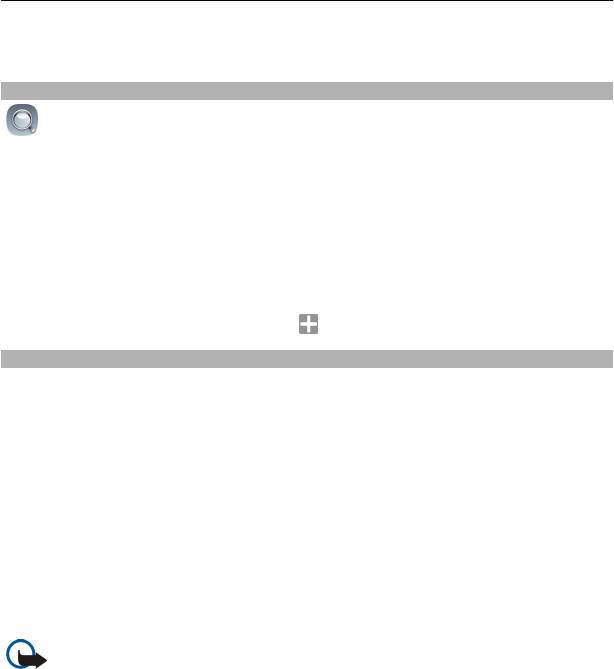
Использование основных функций 31
Выберите Меню > Параметры и Телефон > Индикат. уведомл. > Световой
индикатор.
Поиск на телефоне и в Интернете
Вы можете искать различные элементы, такие как сообщения, изображения,
файлы, музыкальные файлы или видеоклипы, в своем телефоне и в Интернете.
1 Выберите Меню > Приложен. > Поиск.
2 Начните ввод ключевого слова для поиска и выберите его из предлагаемых
вариантов.
3 Для выполнения поиска в Интернете выберите ссылку на поиск в Интернете в
конце
списка результатов поиска. Требуется активное подключение к
Интернету.
Совет. Вы можете добавить виджет поиска на главный экран. Нажмите и
удерживайте главный экран, выберите
и выберите виджет поиска в списке.
Использование телефона в автономном режиме
В местах, в которых не следует выполнять или принимать вызовы, можно по-
прежнему пользоваться календарем, списком контактов и автономными играми,
если включить автономный режим. Выключайте телефон в местах, в которых
запрещено использование мобильных телефонов, а также в местах, в которых он
может вызвать помехи или быть опасным.
На главном экране выберите режим и Автономный.
Если включен автономный режим, соединение с сотовой сетью закрывается. Все
радиочастотные сигналы между телефоном и сотовой сетью блокируются. При
попытке отправить сообщение оно помещается в папку "Исходящие" и
отправляется только при включении другого режима.
Телефон может также использоваться без SIM-карты. Выключите телефон и
извлеките SIM-карту. При
включении устройства активируется автономный режим.
Важное замечание. В режиме "Автономный" устройство невозможно
использовать для посылки и приема вызовов, а также для работы с другими
функциями, требующими подключения к сотовой сети. Сохраняется возможность
вызова службы экстренной помощи, номер которой запрограммирован в памяти
устройства. Для совершения вызовов необходимо сначала выбрать другой
профиль.
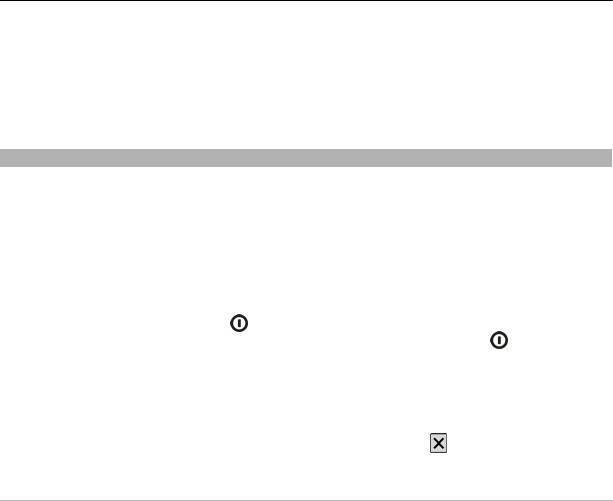
32 Использование основных функций
Автономный режим позволяет подключиться к беспроводной локальной сети,
например, для чтения сообщений электронной почты или просмотра интернет-
страниц. Можно также использовать Bluetooth.
Помните о необходимости соблюдения всех применимых требований техники
безопасности.
Ув. прод. раб. акк.
Если Вам постоянно требуется зарядное устройство, существуют способы, которые
помогут снизить потребление электроэнергии Вашим телефоном.
• Всегда заряжайте аккумулятор полностью.
• В режиме экономии электроэнергии работа таких функций телефона, как
Режим сети и экранная заставка, оптимизируется.
Включение режима экономии электроэнергии
Нажмите клавишу включения
и выберите Вкл. реж. эконом. энерг.. Чтобы
выключить режим экономии энергии, нажмите клавишу питания
и выберите
Откл. реж. экон. энерг..
Закрытие неиспользуемых приложений
Нажмите и удерживайте нажатой клавишу главного экрана, проводите по экрану,
пока не появится нужное приложение, а затем выберите
.
Звуки, темы и эффекты
• Отключите ненужные звуки, например тональные сигналы нажатия клавиш.
• Используйте проводные наушники, а не громкоговоритель.
• Измените период времени ожидания (тайм-аут), по истечении которого
подсветка телефона выключается.
Установка тайм-аута подсветки
Выберите Меню > Параметры и Телефон > Дисплей > Тайм-аут подсветки
Отключение темы и фонового рисунка
Выберите Меню > Параметры и Темы > Обычные Чтобы
изменить фоновой
рисунок, на главном экране выберите Функции > Изменить фон. рисунок.
Отключение фоновых анимационных эффектов
Выберите Меню > Параметры и Темы > Обычные > Функции > Эффекты
темы > Откл.
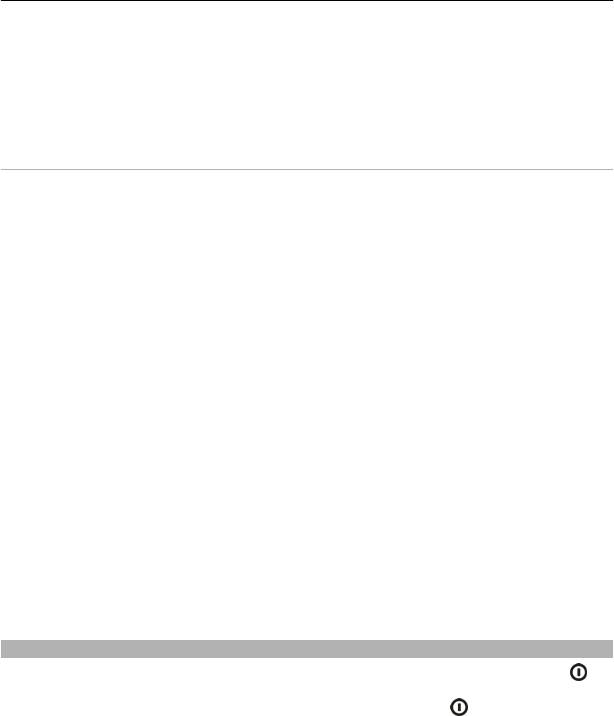
Использование основных функций 33
Уменьшение яркости экрана
В параметрах экрана выберите Яркость .
Отключение экранной заставки Большие часы
Выберите Меню > Параметры и Темы > Заставка > Нет
Использование сети
• Если Вы слушаете музыку на телефоне или используете его каким-либо иным
образом и не хотите выполнять или принимать вызовы, включите автономный
режим.
• Установите меньшую частоту проверки новой почты телефоном.
• Для подключения к Интернету используйте WLAN, а не соединение в режиме
пакетной передачи данных (GPRS или 3G).
• Если Ваш телефон настроен на использование
как сети GSM, так и 3G (двойной
режим), он потребляет больше электроэнергии для поиска сети 3G.
Настройка телефона на использование только сети GSM
Выберите Меню > Параметры и Связь > Сеть > Режим сети > GSM
Отключение канала связи Bluetooth, когда он не используется
Выберите Меню > Параметры и Связь > Bluetooth > Bluetooth > Откл.
Отключение сканирования телефоном доступных сетей WLAN
Выберите Меню > Параметры и
Связь > WLAN > Функции > Параметры >
Показыв. доступн. WLAN > Никогда
Устанавливайте режим пакетной передачи данных (GPRS или 3G) только в
случае необходимости.
Выберите Меню > Параметры и Связь > Админ. параметры > Пакетн.
данные > Пакетное подключ. > По требованию
Телефон не отвечает
Перезагрузите телефон. Нажмите и удерживайте нажатой клавишу питания
в
течение приблизительно 8 секунд. Телефон вибрирует три раза и выключается.
Чтобы снова включить телефон, нажмите клавишу питания
.
Содержимое, например контакты или сообщения, не удаляется.
Оглавление
- Содержание
- Техника безопасности
- Начало работы
- Установка Nokia Ovi Suite на компьютере
- Настройка телефона
- Телефон
- Контакты
- Сообщения
- Почта
- Интернет
- Социальные сети
- Камера
- Изображения и видеоклипы
- Видеоклипы и ТВ
- Музыка и звук
- Карты
- Управление временем
- Офис
- Связь
- Управление телефоном
- Поиск дополнительной информации
- Защита окружающей среды
- Информация о продукте и сведения о безопасности
- Информация об авторских правах и другие уведомления
- Алфавитный указатель






